AltiumDesignerPCB布局布线及规则设置94681830
- 格式:pptx
- 大小:1.90 MB
- 文档页数:30
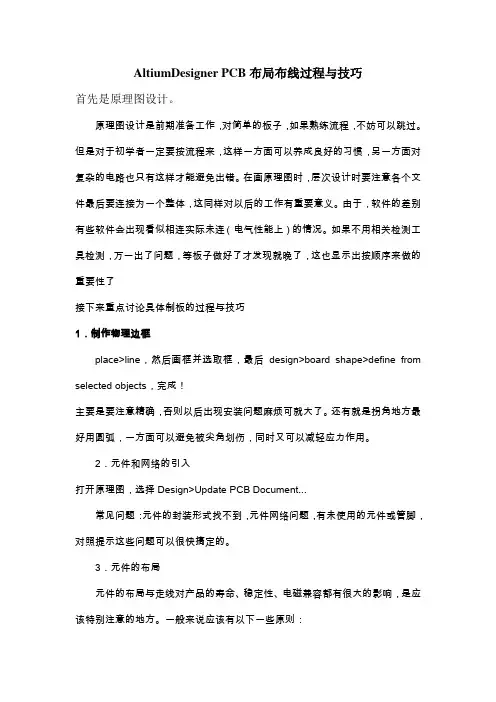
AltiumDesigner PCB布局布线过程与技巧首先是原理图设计。
原理图设计是前期准备工作,对简单的板子,如果熟练流程,不妨可以跳过。
但是对于初学者一定要按流程来,这样一方面可以养成良好的习惯,另一方面对复杂的电路也只有这样才能避免出错。
在画原理图时,层次设计时要注意各个文件最后要连接为一个整体,这同样对以后的工作有重要意义。
由于,软件的差别有些软件会出现看似相连实际未连(电气性能上)的情况。
如果不用相关检测工具检测,万一出了问题,等板子做好了才发现就晚了,这也显示出按顺序来做的重要性了接下来重点讨论具体制板的过程与技巧1.制作物理边框place>line,然后画框并选取框,最后design>board shape>define from selected objects,完成!主要是要注意精确,否则以后出现安装问题麻烦可就大了。
还有就是拐角地方最好用圆弧,一方面可以避免被尖角划伤,同时又可以减轻应力作用。
2.元件和网络的引入打开原理图,选择Design>Update PCB Document...常见问题:元件的封装形式找不到,元件网络问题,有未使用的元件或管脚,对照提示这些问题可以很快搞定的。
3.元件的布局元件的布局与走线对产品的寿命、稳定性、电磁兼容都有很大的影响,是应该特别注意的地方。
一般来说应该有以下一些原则:(1)放置顺序先放置与结构有关的固定位置的元器件,如电源插座、指示灯、开关、连接件之类,这些器件放置好后用软件的LOCK功能将其锁定,使之以后不会被误移动。
再放置线路上的特殊元件和大的元器件,如发热元件、变压器、IC等。
最后放置小器件。
(2)注意散热元件布局还要特别注意散热问题。
对于大功率电路,应该将那些发热元件如功率管、变压器等尽量靠边分散布局放置,便于热量散发,不要集中在一个地方,也不要高电容太近以免使电解液过早老化。
4.布线通行的布线原则。
◆高频数字电路走线细一些、短一些好◆大电流信号、高电压信号与小信号之间应该注意隔离(隔离距离与要承受的耐压有关,许多情况下为避免爬电,还在印制线路板上的高低压之间开槽。
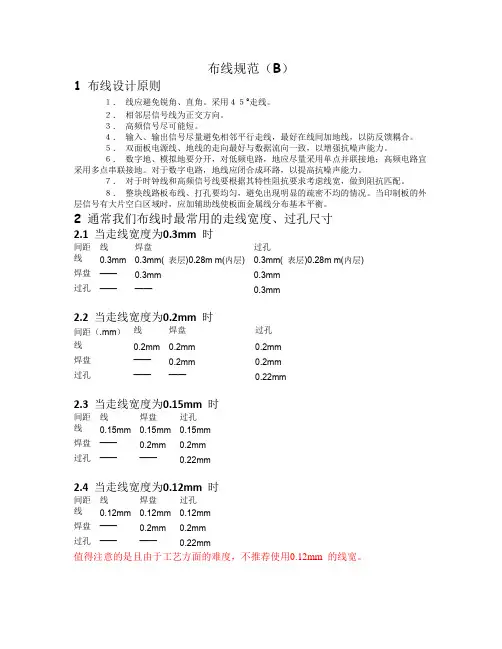
布线规范(B)1 布线设计原则1.线应避免锐角、直角。
采用45°走线。
2.相邻层信号线为正交方向。
3.高频信号尽可能短。
4.输入、输出信号尽量避免相邻平行走线,最好在线间加地线,以防反馈耦合。
5.双面板电源线、地线的走向最好与数据流向一致,以增强抗噪声能力。
6.数字地、模拟地要分开,对低频电路,地应尽量采用单点并联接地;高频电路宜采用多点串联接地。
对于数字电路,地线应闭合成环路,以提高抗噪声能力。
7.对于时钟线和高频信号线要根据其特性阻抗要求考虑线宽,做到阻抗匹配。
8.整块线路板布线、打孔要均匀,避免出现明显的疏密不均的情况。
当印制板的外层信号有大片空白区域时,应加辅助线使板面金属线分布基本平衡。
2 通常我们布线时最常用的走线宽度、过孔尺寸2.1 当走线宽度为0.3mm 时间距线焊盘过孔线0.3mm 0.3mm( 表层)0.28m m(内层) 0.3mm( 表层)0.28m m(内层)焊盘——0.3mm 0.3mm过孔————0.3mm2.2 当走线宽度为0.2mm 时间距(.mm)线焊盘过孔线0.2mm 0.2mm 0.2mm焊盘——0.2mm 0.2mm过孔————0.22mm2.3 当走线宽度为0.15mm 时间距线焊盘过孔线0.15mm 0.15mm 0.15mm焊盘——0.2mm 0.2mm过孔————0.22mm2.4 当走线宽度为0.12mm 时间距线焊盘过孔线0.12mm 0.12mm 0.12mm焊盘——0.2mm 0.2mm过孔————0.22mm值得注意的是且由于工艺方面的难度,不推荐使用0.12mm 的线宽。
3 具体的布线原则:3.1 电源和地的布线尽量给出单独的电源层和底层;即使要在表层拉线,电源线和地线也要尽量的短且要足够的粗。
对于多层板,一般都有电源层和地层。
需要注意的只是模拟部分和数字部分的地和电源即使电压相同也要分割开来。
对于单双层板电源线应尽量粗而短。

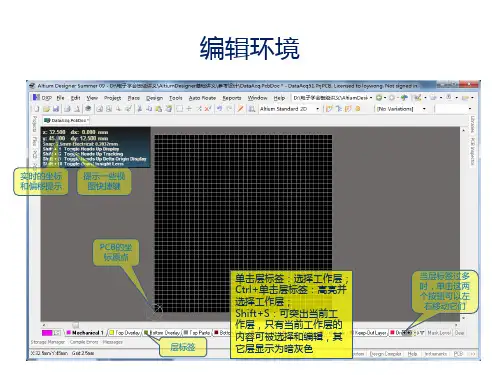
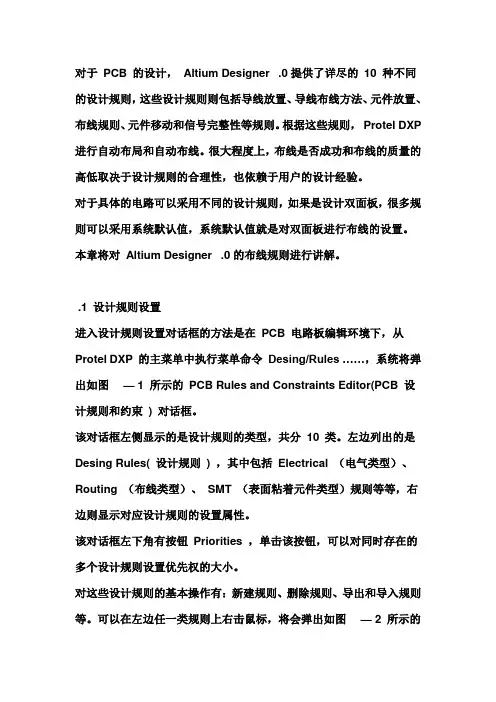
对于PCB 的设计,Altium Designer .0提供了详尽的10 种不同的设计规则,这些设计规则则包括导线放置、导线布线方法、元件放置、布线规则、元件移动和信号完整性等规则。
根据这些规则,Protel DXP 进行自动布局和自动布线。
很大程度上,布线是否成功和布线的质量的高低取决于设计规则的合理性,也依赖于用户的设计经验。
对于具体的电路可以采用不同的设计规则,如果是设计双面板,很多规则可以采用系统默认值,系统默认值就是对双面板进行布线的设置。
本章将对Altium Designer .0的布线规则进行讲解。
.1 设计规则设置进入设计规则设置对话框的方法是在PCB 电路板编辑环境下,从Protel DXP 的主菜单中执行菜单命令Desing/Rules ……,系统将弹出如图— 1 所示的PCB Rules and Constraints Editor(PCB 设计规则和约束) 对话框。
该对话框左侧显示的是设计规则的类型,共分10 类。
左边列出的是Desing Rules( 设计规则) ,其中包括Electrical (电气类型)、Routing (布线类型)、SMT (表面粘着元件类型)规则等等,右边则显示对应设计规则的设置属性。
该对话框左下角有按钮Priorities ,单击该按钮,可以对同时存在的多个设计规则设置优先权的大小。
对这些设计规则的基本操作有:新建规则、删除规则、导出和导入规则等。
可以在左边任一类规则上右击鼠标,将会弹出如图— 2 所示的菜单。
在该设计规则菜单中,New Rule 是新建规则;Delete Rule 是删除规则;Export Rules 是将规则导出,将以 .rul 为后缀名导出到文件中;Import Rules 是从文件中导入规则;Report ……选项,将当前规则以报告文件的方式给出。
图— 2 设计规则菜单下面,将分别介绍各类设计规则的设置和使用方法。
.2 电气设计规则Electrical (电气设计)规则是设置电路板在布线时必须遵守,包括安全距离、短路允许等4 个小方面设置。
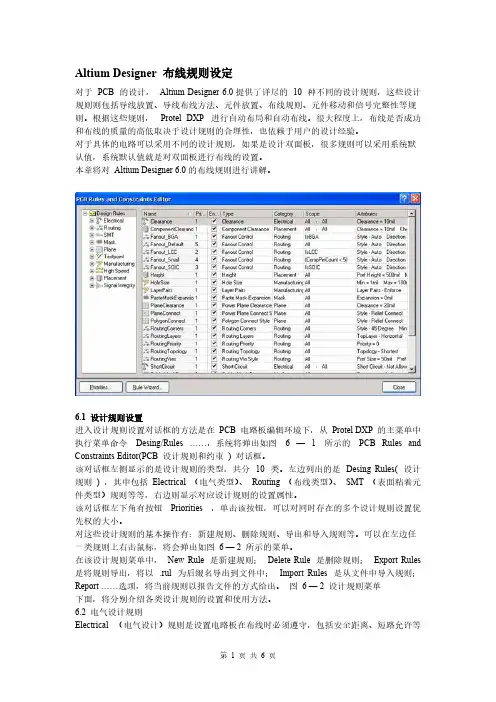
Altium Designer 布线规则设定对于PCB 的设计,Altium Designer 6.0提供了详尽的10 种不同的设计规则,这些设计规则则包括导线放置、导线布线方法、元件放置、布线规则、元件移动和信号完整性等规则。
根据这些规则,Protel DXP 进行自动布局和自动布线。
很大程度上,布线是否成功和布线的质量的高低取决于设计规则的合理性,也依赖于用户的设计经验。
对于具体的电路可以采用不同的设计规则,如果是设计双面板,很多规则可以采用系统默认值,系统默认值就是对双面板进行布线的设置。
本章将对Altium Designer 6.0的布线规则进行讲解。
6.1 设计规则设置进入设计规则设置对话框的方法是在PCB 电路板编辑环境下,从Protel DXP 的主菜单中执行菜单命令Desing/Rules ……,系统将弹出如图 6 — 1 所示的PCB Rules and Constraints Editor(PCB 设计规则和约束) 对话框。
该对话框左侧显示的是设计规则的类型,共分10 类。
左边列出的是Desing Rules( 设计规则) ,其中包括Electrical (电气类型)、Routing (布线类型)、SMT (表面粘着元件类型)规则等等,右边则显示对应设计规则的设置属性。
该对话框左下角有按钮Priorities ,单击该按钮,可以对同时存在的多个设计规则设置优先权的大小。
对这些设计规则的基本操作有:新建规则、删除规则、导出和导入规则等。
可以在左边任一类规则上右击鼠标,将会弹出如图 6 — 2 所示的菜单。
在该设计规则菜单中,New Rule 是新建规则;Delete Rule 是删除规则;Export Rules 是将规则导出,将以.rul 为后缀名导出到文件中;Import Rules 是从文件中导入规则;Report ……选项,将当前规则以报告文件的方式给出。
图6 — 2 设计规则菜单下面,将分别介绍各类设计规则的设置和使用方法。
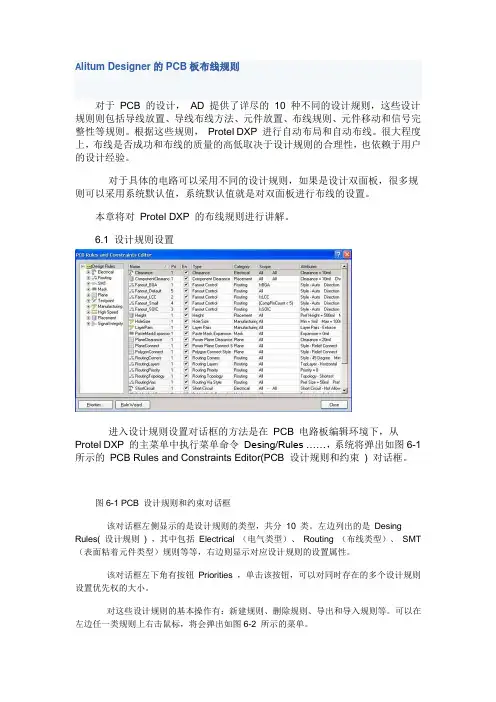
A litum Designer的PCB板布线规则对于PCB 的设计,AD 提供了详尽的10 种不同的设计规则,这些设计规则则包括导线放置、导线布线方法、元件放置、布线规则、元件移动和信号完整性等规则。
根据这些规则,Protel DXP 进行自动布局和自动布线。
很大程度上,布线是否成功和布线的质量的高低取决于设计规则的合理性,也依赖于用户的设计经验。
对于具体的电路可以采用不同的设计规则,如果是设计双面板,很多规则可以采用系统默认值,系统默认值就是对双面板进行布线的设置。
本章将对Protel DXP 的布线规则进行讲解。
6.1 设计规则设置进入设计规则设置对话框的方法是在PCB 电路板编辑环境下,从Protel DXP 的主菜单中执行菜单命令Desing/Rules ……,系统将弹出如图6-1 所示的PCB Rules and Constraints Editor(PCB 设计规则和约束) 对话框。
图6-1 PCB 设计规则和约束对话框该对话框左侧显示的是设计规则的类型,共分10 类。
左边列出的是Desing Rules( 设计规则) ,其中包括Electrical (电气类型)、Routing (布线类型)、SMT (表面粘着元件类型)规则等等,右边则显示对应设计规则的设置属性。
该对话框左下角有按钮Priorities ,单击该按钮,可以对同时存在的多个设计规则设置优先权的大小。
对这些设计规则的基本操作有:新建规则、删除规则、导出和导入规则等。
可以在左边任一类规则上右击鼠标,将会弹出如图6-2 所示的菜单。
在该设计规则菜单中,New Rule 是新建规则;Delete Rule 是删除规则;Export Rules 是将规则导出,将以 .rul 为后缀名导出到文件中;Import Rules 是从文件中导入规则;Report ……选项,将当前规则以报告文件的方式给出。
图6 — 2 设计规则菜单下面,将分别介绍各类设计规则的设置和使用方法。
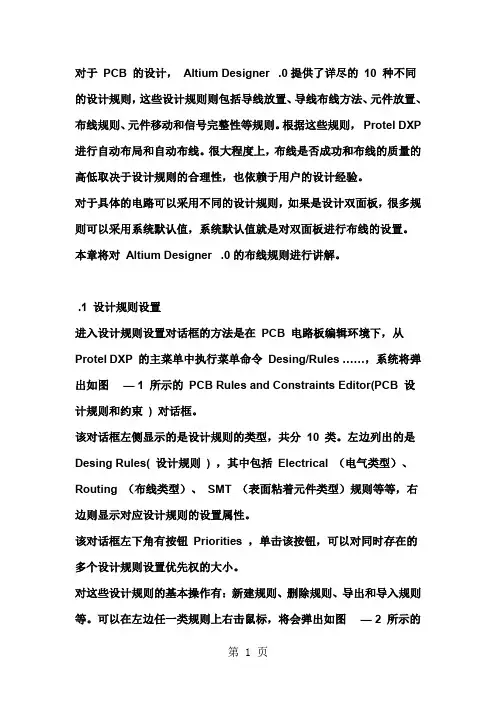
对于PCB 的设计,Altium Designer .0提供了详尽的10 种不同的设计规则,这些设计规则则包括导线放置、导线布线方法、元件放置、布线规则、元件移动和信号完整性等规则。
根据这些规则,Protel DXP 进行自动布局和自动布线。
很大程度上,布线是否成功和布线的质量的高低取决于设计规则的合理性,也依赖于用户的设计经验。
对于具体的电路可以采用不同的设计规则,如果是设计双面板,很多规则可以采用系统默认值,系统默认值就是对双面板进行布线的设置。
本章将对Altium Designer .0的布线规则进行讲解。
.1 设计规则设置进入设计规则设置对话框的方法是在PCB 电路板编辑环境下,从Protel DXP 的主菜单中执行菜单命令Desing/Rules ……,系统将弹出如图— 1 所示的PCB Rules and Constraints Editor(PCB 设计规则和约束) 对话框。
该对话框左侧显示的是设计规则的类型,共分10 类。
左边列出的是Desing Rules( 设计规则) ,其中包括Electrical (电气类型)、Routing (布线类型)、SMT (表面粘着元件类型)规则等等,右边则显示对应设计规则的设置属性。
该对话框左下角有按钮Priorities ,单击该按钮,可以对同时存在的多个设计规则设置优先权的大小。
对这些设计规则的基本操作有:新建规则、删除规则、导出和导入规则等。
可以在左边任一类规则上右击鼠标,将会弹出如图— 2 所示的菜单。
在该设计规则菜单中,New Rule 是新建规则;Delete Rule 是删除规则;Export Rules 是将规则导出,将以 .rul 为后缀名导出到文件中;Import Rules 是从文件中导入规则;Report ……选项,将当前规则以报告文件的方式给出。
图— 2 设计规则菜单下面,将分别介绍各类设计规则的设置和使用方法。
.2 电气设计规则Electrical (电气设计)规则是设置电路板在布线时必须遵守,包括安全距离、短路允许等4 个小方面设置。
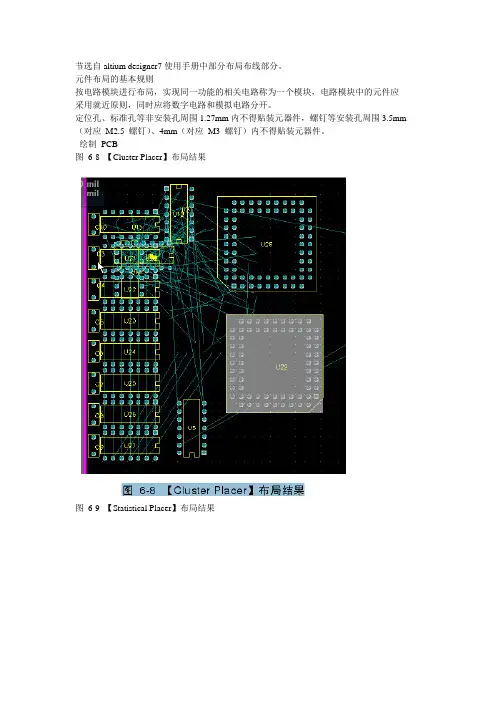
节选自altium designer7使用手册中部分布局布线部分。
元件布局的基本规则按电路模块进行布局,实现同一功能的相关电路称为一个模块,电路模块中的元件应采用就近原则,同时应将数字电路和模拟电路分开。
定位孔、标准孔等非安装孔周围1.27mm内不得贴装元器件,螺钉等安装孔周围3.5mm (对应M2.5 螺钉)、4mm(对应M3 螺钉)内不得贴装元器件。
绘制PCB图6-8 【Cluster Placer】布局结果图6-9 【Statistical Placer】布局结果6.2.3 自动推挤布局多个元件堆积在一起时候(如图6-10 所示),可采用自动推挤布局将元件平铺开。
设计自动推挤参数。
执行菜单命令【Tools】|【Component Placement】|【Set Shove Depth…】,弹出推挤深度设置对话框,如图6-11 所示。
推挤深度实际上是推挤次数,推挤次数设置适当即可,太大会使得推挤时间延长。
系统执行推挤是类似于雪崩的推挤方式。
执行菜单命令【Tools】|【Component Placement】|【Shove…】,出现十字光标,在堆叠的元件上单击鼠标左键,会弹出一个窗口,显示鼠标单击处堆叠元件列表和元件预览,如图6-12 所示。
在元件列表中单击任何一个元件,开始进行执行推挤,自动推挤布局结果如图6-13 所示。
元件堆叠图6-10 元件堆叠图6-11 推挤深度设置对话框图6-12 弹出式叠放列表和预览图6-13 自动推挤布局结果6.3 系统布线当元件的布局布好之后,就需要对整个系统进行布线,布线总体上分为自动布线和手动布线两种。
但是随着微电子技术的发展对布线的要求有了很高的要求,于是就有了等长卧装电阻、电感(插件)、电解电容等元件的下方避免布过孔,以免波峰焊后过孔与元件壳体短路。
元器件的外侧距板边的距离为5mm。
贴装元件的焊盘外侧与相邻插装元件的外侧距离不得大于2mm。
金属壳体元件和金属件(屏蔽盒等)不能与其他元器件相碰,不能紧贴印制线、焊盘,其间距应大于2mm。
![[整理]AltiumDesigner自动布线规则](https://uimg.taocdn.com/fcf19dcf541810a6f524ccbff121dd36a22dc474.webp)
[整理]AltiumDesigner自动布线规则对于PCB 的设计,Altium Designer .0提供了详尽的10 种不同的设计规则,这些设计规则则包括导线放置、导线布线方法、元件放置、布线规则、元件移动和信号完整性等规则。
根据这些规则,Protel DXP 进行自动布局和自动布线。
很大程度上,布线是否成功和布线的质量的高低取决于设计规则的合理性,也依赖于用户的设计经验。
对于具体的电路可以采用不同的设计规则,如果是设计双面板,很多规则可以采用系统默认值,系统默认值就是对双面板进行布线的设置。
本章将对Altium Designer .0的布线规则进行讲解。
.1 设计规则设置进入设计规则设置对话框的方法是在PCB 电路板编辑环境下,从Protel DXP 的主菜单中执行菜单命令Desing/Rules ……,系统将弹出如图— 1 所示的PCB Rules and Constraints Editor(PCB 设计规则和约束) 对话框。
该对话框左侧显示的是设计规则的类型,共分10 类。
左边列出的是Desing Rules( 设计规则) ,其中包括Electrical (电气类型)、Routing (布线类型)、SMT (表面粘着元件类型)规则等等,右边则显示对应设计规则的设置属性。
该对话框左下角有按钮Priorities ,单击该按钮,可以对同时存在的多个设计规则设置优先权的大小。
对这些设计规则的基本操作有:新建规则、删除规则、导出和导入规则等。
可以在左边任一类规则上右击鼠标,将会弹出如图—2 所示的菜单。
在该设计规则菜单中,New Rule 是新建规则;Delete Rule 是删除规则;Export Rules 是将规则导出,将以 .rul 为后缀名导出到文件中;Import Rules 是从文件中导入规则;Report ……选项,将当前规则以报告文件的方式给出。
图— 2 设计规则菜单下面,将分别介绍各类设计规则的设置和使用方法。
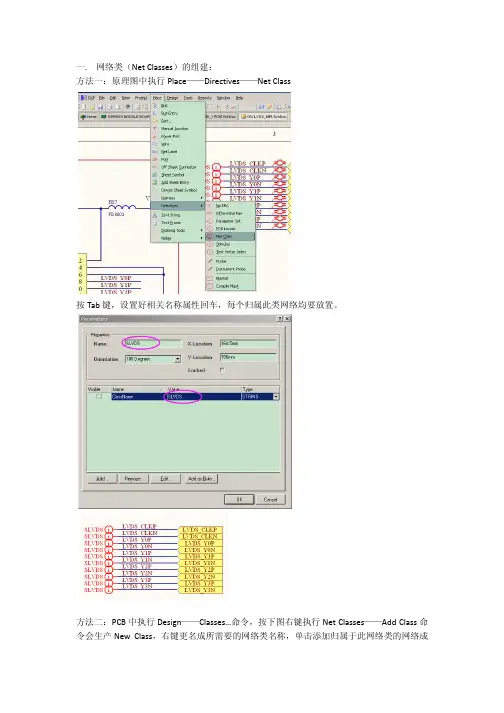
一. 网络类(Net Classes)的组建:方法一:原理图中执行Place——Directives——Net Class按Tab键,设置好相关名称属性回车,每个归属此类网络均要放置。
方法二:PCB中执行Design——Classes…命令,按下图右键执行Net Classes——Add Class命令会生产New Class,右键更名成所需要的网络类名称,单击添加归属于此网络类的网络成员。
二. 差分网络类(Differential Pair Classes)的组建:方法一:原理图中执行Place——Directives——Differential Pair按Tab键,设置好相关名称属性回车,每个归属此类网络均要放置。
方法二:步骤1:PCB中执行Design——Classes…命令,按下图右键执行Differential Pair Classes——Add Class命令会生产New Class,右键更名成所需要的差分网络类名称,单击添加归属于此网络类的网络成员(前提是需要事先建立差分对网络)。
步骤2:建立差分对网络,PCB中执行View——Workspace Panels——PCB——PCB命令打开PCB面板,面板切换至Differential Pairs Editor,点击选择相应的差分网络类后再点击按钮Add,输入自定义的网络差分对名称,同时设置定义好对应的差分网络(Positive Net和Negative Net)。
也可以通过双击Differential Pairs Editor面板中的差分网络类或执行Design——Classes…命令,把所建立的差分网络对归属到对应的差分网络类。
三. ROOM相关:1. ROOM的组建:主要目的是用于设置个别器件内部的铺铜或布线间距。
PCB中执行Design ——Rooms——Place Rectangular Room命令,按Tab键,设置好相关名称属性,在PCB中相应的器件封装上面画好Room区域。
对于(duìyú) PCB的设计(shèjì), AD提供(tígōng)了详尽的 10种不同的设计规则(guīzé),这些设计规则则包括导线放置、导线布线方法(fāngfǎ)、元件放置、布线规则、元件移动和信号完整性等规则。
很大程度上,布线是否成功和布线的质量的高低取决于设计规则的合理性,也依赖于用户的设计经验。
对于具体的电路可以采用不同的设计规则,如果是设计双面板,很多规则可以采用系统默认值,系统默认值就是对双面板进行布线的设置。
1、设计规则设置从 AD的主菜单中执行菜单命令Desing/Rules……,系统将弹出如图所示的 PCBRules and Constraints Editor(PCB设计规则和约束 )对话框。
对话框左侧显示的是设计规则的类型,共分 10类。
左边列出的是 Desing Rules(设计规则 ),其中包括 Electrical(电气类型)、Routing(布线类型)、 SMT(表面粘着元件类型)规则等等,右边则显示对应设计规则的设置属性。
该对话框左下角有按钮 Priorities,单击该按钮,可以(kěyǐ)对同时存在的多个设计(shèjì)规则设置优先权的大小。
对这些设计规则的基本操作有:新建规则、删除规则、导出和导入规则(guīzé)等。
可以在左边任一类规则上右击鼠标,将会弹出下图所示的菜单。
在该设计规则(guīzé)菜单中, New Rule是新建规则(guīzé); Delete Rule是删除规则;Export Rules是将规则导出,将以 .rul为后缀名导出到文件中;Import Rules是从文件中导入规则;Report……选项,将当前规则以报告文件的方式给出。
2、电气设计规则Electrical(电气设计)规则是设置电路板在布线时必须遵守,包括安全距离、短路允许等 4个小方面设置。
2、Altium心得Altium采用三级文件来管理所有设计文件:工作区(Workspace);项目文件(Project);具体的设计文件。
2.1 原理图绘制2.1.1 ERCERC电气检查功能分为两部分:1在线电气检查On-Line DRC,电路图中,元件引脚上出现的红色波浪线,就是On-Line DRC检查的结果;2是批次电气检查功能Batch DRC,掩藏在项目编译之中了。
所以,画完原理图后,只需选择Compile PCB Project***.PriPcb编译电路板项目命令,程序开始编译项目,批次电气检查就在其中,如果原理图有问题,将出现Message 面板,记录错误与警告信息。
忽略ERC标号主要用来标识元件中不需要连接的空管脚,从而避免系统在电气检测时给出错误提示。
2.1.2 隐藏管脚创建原理图库模型时,一般情况下,电源管脚类型设置为“Power”,其他管脚为“Passive”。
对于有隐藏管脚的元件,一般情况下,隐藏管脚多为电源(VCC)和地(GND)管脚,如果隐藏管脚默认连接的网络名称与需要连接的网络名称相同,也可以不显示该管脚,反之则需要显示这些隐藏管脚,并手动连接这些管脚到相应的网络。
在Altium中,用户创建的原理图中的元件模型管脚名称和编号与实际管脚名称和编号并不需要一一对应,用户可以在模型对应对话框中修改。
设置原理图封装时的Pin Map按钮,可以打开模型对应对话框。
隐藏元件管脚时,所有(Part)组件的同名引脚都要设置为隐藏。
2.1.3 文本与别名在“Text”(文本)文本框下拉选项中被选择的字符串前面都有一个等号,这类符号在Protel DXP中作为特殊字符处理。
在Altium中,端口是实现远距离电气连接的对象,可以用于多张原理图中,具有相同名称的端口不需要用导线连接,可以直接形成电气连接。
各方块电路图之间通过端口来实现电气连接和数据传输。
原理图库面板中的“Aliases”,可以用来给元件设置别名,这样元件除了元件名称不同外,其他参数完全相同,避免了重复绘制原理图的工作。
2、Altium心得Altium采用三级文件来管理所有设计文件:工作区(Workspace);项目文件(Project);具体的设计文件。
2.1 原理图绘制2.1.1 ERCERC电气检查功能分为两部分:1在线电气检查On-Line DRC,电路图中,元件引脚上出现的红色波浪线,就是On-Line DRC检查的结果;2是批次电气检查功能Batch DRC,掩藏在项目编译之中了。
所以,画完原理图后,只需选择Compile PCB Project***.PriPcb编译电路板项目命令,程序开始编译项目,批次电气检查就在其中,如果原理图有问题,将出现Message 面板,记录错误与警告信息。
忽略ERC标号主要用来标识元件中不需要连接的空管脚,从而避免系统在电气检测时给出错误提示。
2.1.2 隐藏管脚创建原理图库模型时,一般情况下,电源管脚类型设置为“Power”,其他管脚为“Passive”。
对于有隐藏管脚的元件,一般情况下,隐藏管脚多为电源(VCC)和地(GND)管脚,如果隐藏管脚默认连接的网络名称与需要连接的网络名称相同,也可以不显示该管脚,反之则需要显示这些隐藏管脚,并手动连接这些管脚到相应的网络。
在Altium中,用户创建的原理图中的元件模型管脚名称和编号与实际管脚名称和编号并不需要一一对应,用户可以在模型对应对话框中修改。
设置原理图封装时的Pin Map按钮,可以打开模型对应对话框。
隐藏元件管脚时,所有(Part)组件的同名引脚都要设置为隐藏。
2.1.3 文本与别名在“Text”(文本)文本框下拉选项中被选择的字符串前面都有一个等号,这类符号在Protel DXP中作为特殊字符处理。
在Altium中,端口是实现远距离电气连接的对象,可以用于多张原理图中,具有相同名称的端口不需要用导线连接,可以直接形成电气连接。
各方块电路图之间通过端口来实现电气连接和数据传输。
原理图库面板中的“Aliases”,可以用来给元件设置别名,这样元件除了元件名称不同外,其他参数完全相同,避免了重复绘制原理图的工作。
一、PCB板得元素1、工作层面对于印制电路板来说,工作层面可以分为6大类,信号层(signal layer)内部电源/接地层(internal plane layer)机械层(mechanical layer)主要用来放置物理边界与放置尺寸标注等信息,起到相应得提示作用。
EDA软件可以提供16层得机械层。
防护层(mask layer)包括锡膏层与阻焊层两大类。
锡膏层主要用于将表面贴元器件粘贴在PCB上,阻焊层用于防止焊锡镀在不应该焊接得地方。
丝印层(silkscreen layer)在PCB板得TOP与BOTTOM层表面绘制元器件得外观轮廓与放置字符串等。
例如元器件得标识、标称值等以及放置厂家标志,生产日期等。
同时也就是印制电路板上用来焊接元器件位置得依据,作用就是使PCB板具有可读性,便于电路得安装与维修。
其她工作层(other layer)禁止布线层Keep Out Layer钻孔导引层 drill guide layer钻孔图层 drill drawing layer复合层 multilayer2、元器件封装就是实际元器件焊接到PCB板时得焊接位置与焊接形状,包括了实际元器件得外形尺寸,所占空间位置,各管脚之间得间距等。
元器件封装就是一个空间得功能,对于不同得元器件可以有相同得封装,同样相同功能得元器件可以有不同得封装。
因此在制作PCB板时必须同时知道元器件得名称与封装形式。
(1) 元器件封装分类通孔式元器件封装(THT,through hole technology)表面贴元件封装 (SMT Surface mounted technology)另一种常用得分类方法就是从封装外形分类: SIP单列直插封装DIP双列直插封装PLCC塑料引线芯片载体封装PQFP塑料四方扁平封装SOP 小尺寸封装TSOP薄型小尺寸封装PPGA塑料针状栅格阵列封装PBGA塑料球栅阵列封装CSP 芯片级封装(2)元器件封装编号编号原则:元器件类型+引脚距离(或引脚数)+元器件外形尺寸例如AXIAL0、3 DIP14 RAD0、1 RB7、615 等。
一、概述在PCB设计中,规则设置是非常重要的一部分,它可以影响到电路板的性能和可靠性。
Altium Designer作为一款强大的PCB设计软件,拥有丰富的规则设置功能,可以帮助设计师更好地完成电路板设计。
本文将主要讨论Altium Designer中的规则设置,包括信号完整性规则、阻抗规则、布线规则等内容。
二、信号完整性规则1. 差分对规则:在差分对中定义了两条信号线,通常用于高速差分信号传输,Altium Designer允许用户设置差分对的长度匹配、偶极耦合等规则,以确保差分信号的完整性。
2. 信号线长度匹配规则:在高速数字设计中,信号线的长度匹配是非常重要的,可以减少时序问题和串扰。
Altium Designer允许用户设置信号线的长度匹配规则,以保证同一差分信号对中的两条信号线长度相等。
三、阻抗规则1. 阻抗匹配规则:不同的信号线宽度和堆叠方式会导致不同的阻抗值,Altium Designer可以根据设计要求自动计算并匹配阻抗。
2. 差分对阻抗匹配规则:对于差分信号线,其阻抗匹配同样非常重要,Altium Designer允许用户设置差分对的阻抗匹配规则,以确保差分信号的稳定传输。
四、布线规则1. 最佳路径规则:Altium Designer可以根据布线规则自动寻找最佳路径,以减少布线长度、降低串扰和时延。
2. 避让规则:布线中常常需要避让其他元件或信号线,Altium Designer可以根据用户设置的规则自动进行避让。
五、其他规则1. 特殊构建规则:Altium Designer允许用户设置特殊构建规则,比如盲埋孔、控制阻抗线等规则。
2. 特殊信号规则:一些特殊的信号需要特殊处理,比如电源线、地线等,Altium Designer可以根据用户设置的规则进行处理。
六、总结通过对Altium Designer中规则设置的讨论,我们可以看到规则设置在PCB设计中的重要性。
合理的规则设置可以保证信号的完整性、降低串扰和时延,确保设计的可靠性和稳定性。
一、PCB板的元素1、工作层面对于印制电路板来说,工作层面可以分为6大类,信号层(signal layer)内部电源/接地层(internal plane layer)机械层(mechanical layer)主要用来放置物理边界和放置尺寸标注等信息,起到相应的提示作用。
EDA软件可以提供16层的机械层。
防护层(mask layer)包括锡膏层和阻焊层两大类。
锡膏层主要用于将表面贴元器件粘贴在PCB上,阻焊层用于防止焊锡镀在不应该焊接的地方。
丝印层(silkscreen layer)在PCB板的TOP和BOTTOM层表面绘制元器件的外观轮廓和放置字符串等。
例如元器件的标识、标称值等以及放置厂家标志,生产日期等。
同时也是印制电路板上用来焊接元器件位置的依据,作用是使PCB板具有可读性,便于电路的安装和维修。
其他工作层(other layer)禁止布线层Keep Out Layer钻孔导引层 drill guide layer钻孔图层 drill drawing layer复合层 multi-layer2、元器件封装是实际元器件焊接到PCB板时的焊接位置与焊接形状,包括了实际元器件的外形尺寸,所占空间位置,各管脚之间的间距等。
元器件封装是一个空间的功能,对于不同的元器件可以有相同的封装,同样相同功能的元器件可以有不同的封装。
因此在制作PCB板时必须同时知道元器件的名称和封装形式。
(1)元器件封装分类通孔式元器件封装(THT,through hole technology)表面贴元件封装(SMT Surface mounted technology)另一种常用的分类方法是从封装外形分类:SIP单列直插封装DIP双列直插封装PLCC塑料引线芯片载体封装PQFP塑料四方扁平封装SOP 小尺寸封装TSOP薄型小尺寸封装PPGA塑料针状栅格阵列封装PBGA塑料球栅阵列封装CSP 芯片级封装(2)元器件封装编号编号原则:元器件类型+引脚距离(或引脚数)+元器件外形尺寸例如AXIAL-0.3 DIP14 RAD0.1 RB7.6-15 等。